- 会议平板
- 全国体验店
- 下载


可在“Horion设置菜单”下的“白板功能”中打开/关闭相应功能。
1.打开“Horion设置菜单”:

2.进入“白板功能”菜单。部分功能是互斥的,请详细查看开关和影响的功能:
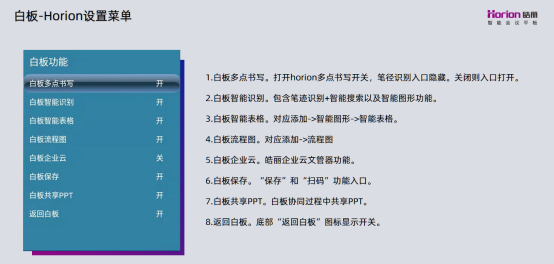
不支持全屏,仅支持自由移动。
不同的苹果电脑需要打开的权限会稍有差异,示例图如下:
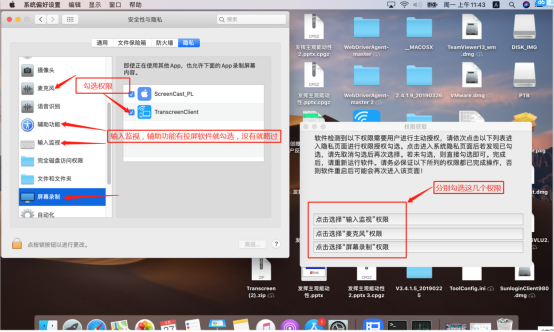
kshare 暂不支持国产系统;
1)查看同屏主界面PC设备这里显示kshare还是transcreen;
2)在未拆机的情况下也可以根据外箱贴纸进行判断:kshare有“K”的标识。
1) 未拆机情况下也可以根据机器条码,查询mes上的生产工单,看物料描述,其中的“飞图无线传屏”指的就是Transcreen
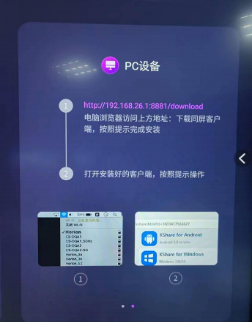
首先要区分是否为纯血鸿蒙系统,即鸿蒙NEXT系统;
如果是5.0版本之前的系统是可以直接下载kshare apk 进入同屏;
5.0和5.0之后的系统是纯血鸿蒙,需要在应用市场下载卓易通,在卓易通内下载kshare 进行同屏;
鸿蒙系统的手机(支持DP协议的)可以使用type-c进入同屏;
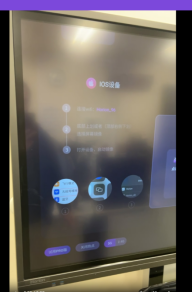
联网激活即可,如果还不行,连接手机热点;
摄像头和麦克风有且只能被一个软件使用。比如白板协同调用了摄像头后,未退出,再使用腾讯会议,则会出现画面黑屏现象。
摄像头禁止热插拔,请关闭摄像头画面或者关闭视频会议软件后,再插拔。
进入“Horion设置菜单”->个性化->开机信源。把“开机信源”的值设置为“OPS”。
1.6.8.各型号会议平板开机LOGO 如何更换?
M3/M5/M5pro 等MTK方案:
开机先显示logo,后显示开机动画。
开机logo可以自定义更换。要求jpg格式,比例16:9,大小<300K。
开机动画不支持更换。
开机logo更换后,开机动画不显示,仅有开机logo。
M5二代&M3 二代&98P6B (T982):
开机先显示logo,后显示开机动画,伴随开机音乐;
开机logo可以自定义更换。
要求:
分辨率≤1920*1080px
色深位数:16bit
格式:bmp
颜色模式:R5 G6 B5
大小≤8M
M6T:
1)小于256K 的jpg格式图片
2)放在U盘根目录下
3)重命名为LOGO.jpg
4) 需要插在 主板的USB(UPGRADE)接口
会议电视均无钢化玻璃。
P6\P6G&P6C不支持加装OPS,不支持双系统。
P6B可以加装OPS
P6\P6G&P6C会议电视默认禁止安装APP。
打开安装权限步骤:在文件管理器软件主界面,长按遥控器“上键”或短按6次“上键”。
P6B可以安装
P6&P6G:遥控器进任一信源,按菜单,方向键左左右右,进入酒店菜单
遥控器进任一信源,按菜单,方向键左右左右,进入工厂菜单
P6C: 遥控器进任一信源,按菜单,方向键左左下下,进入酒店菜单
遥控器进任一信源,按菜单,方向键左左上上,进入工厂菜单
同屏器主要使用在电脑设备上,兼容部分支持DP协议的手机/平板设备。设备支持DP协议一般都能使用。